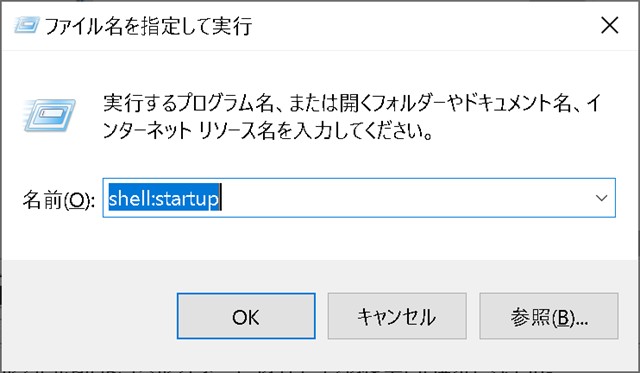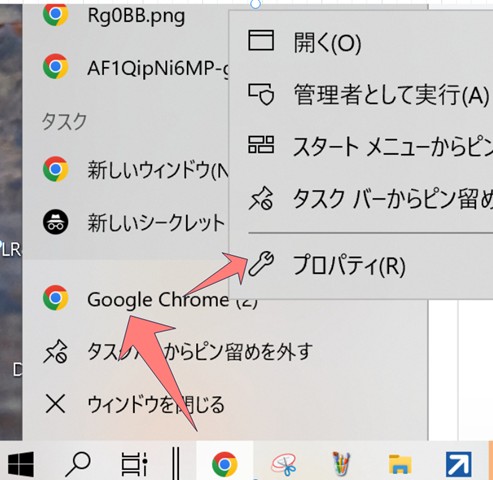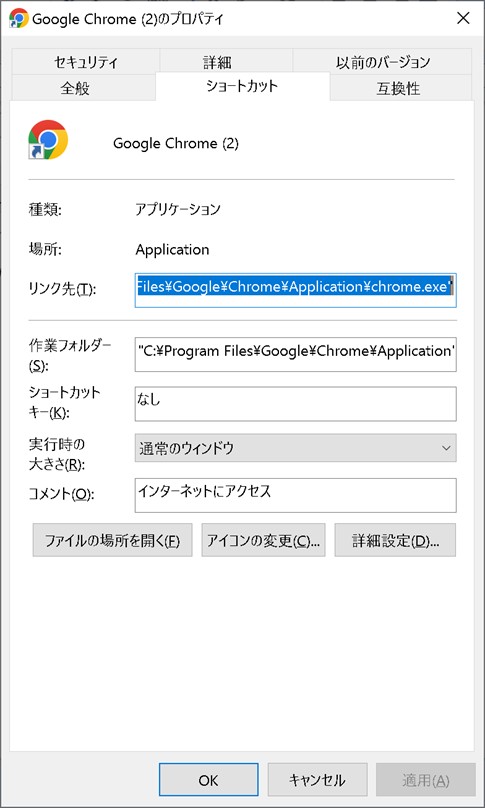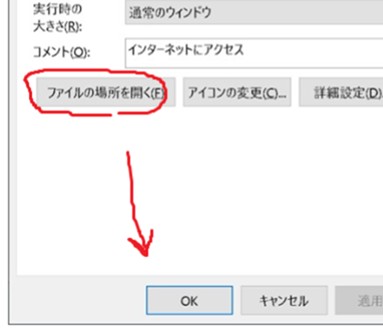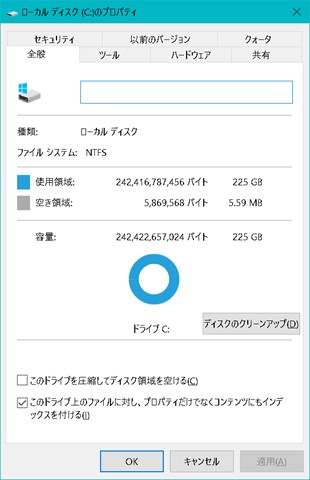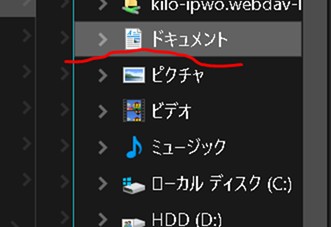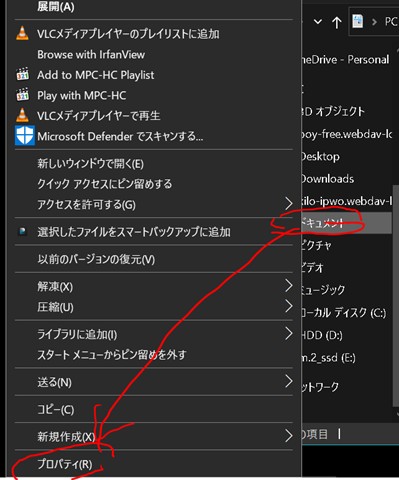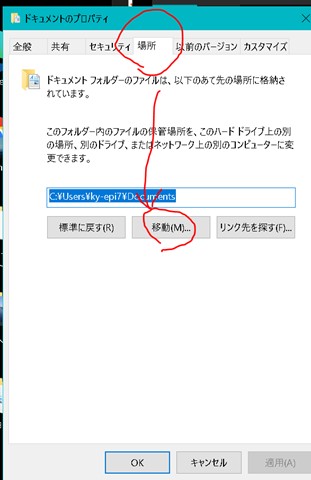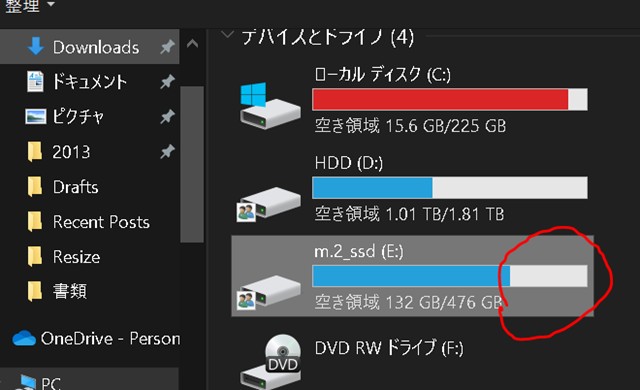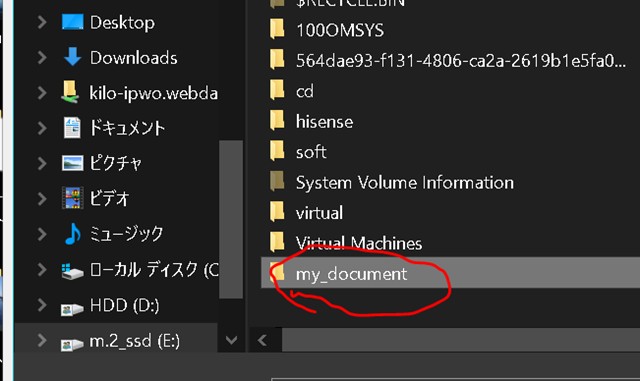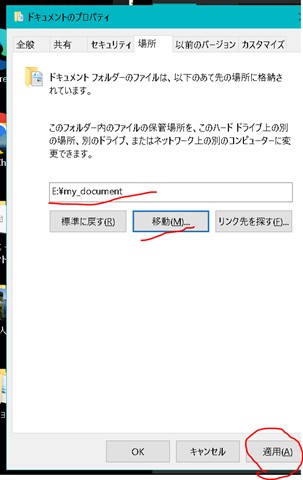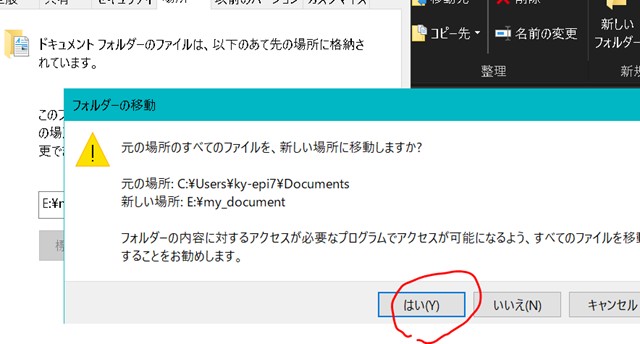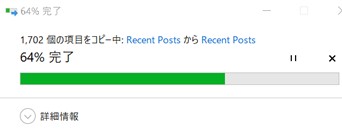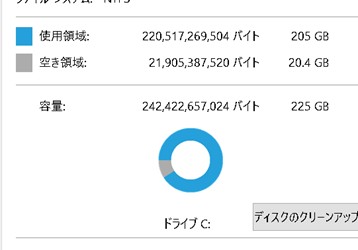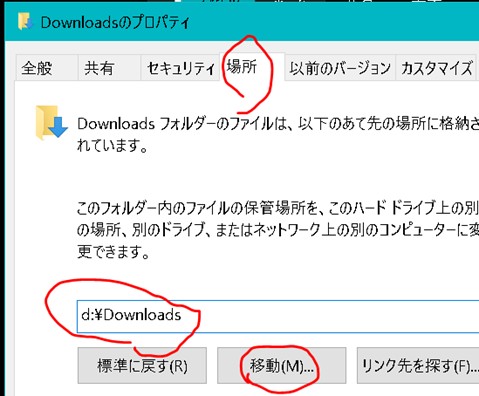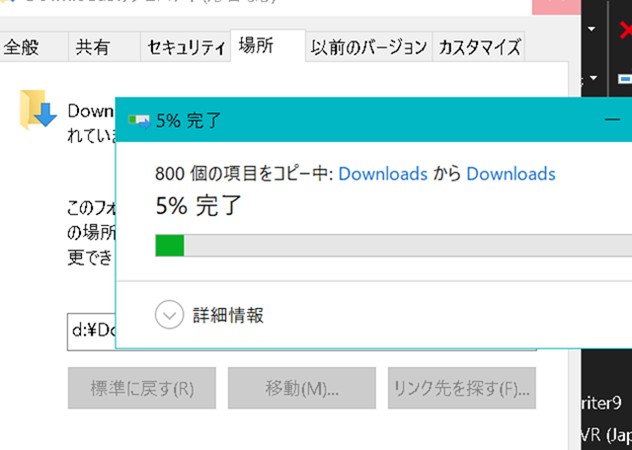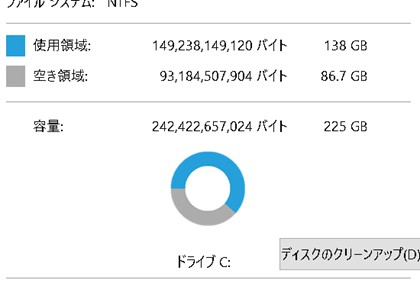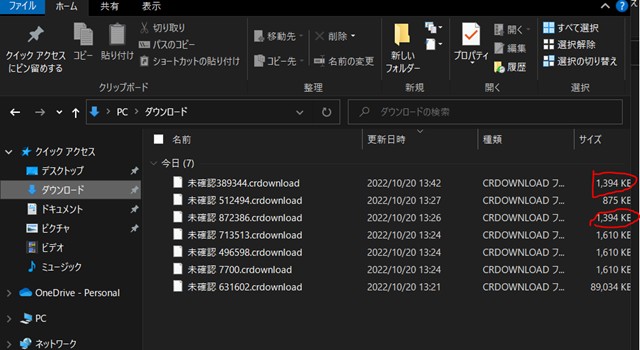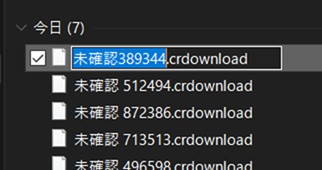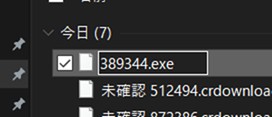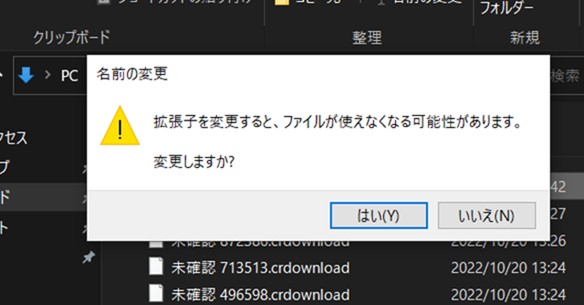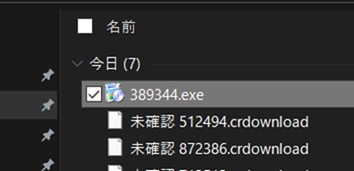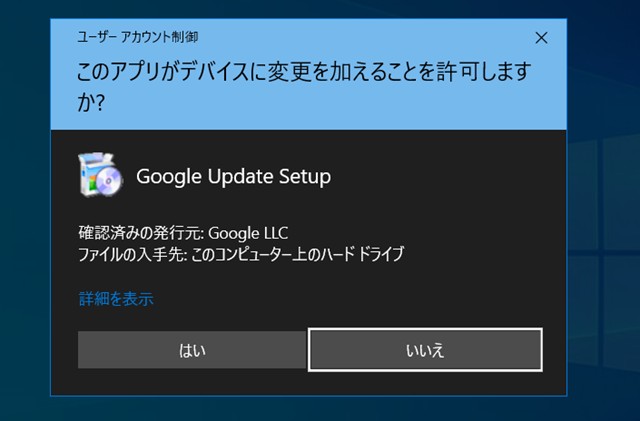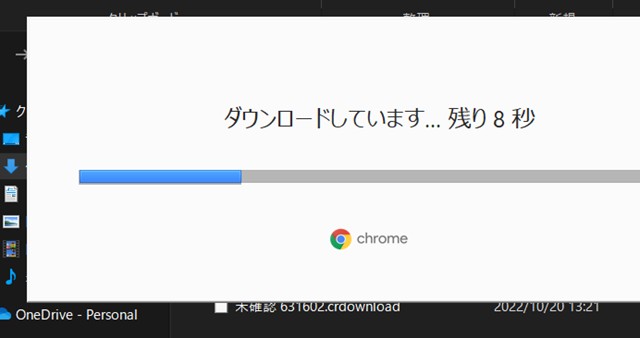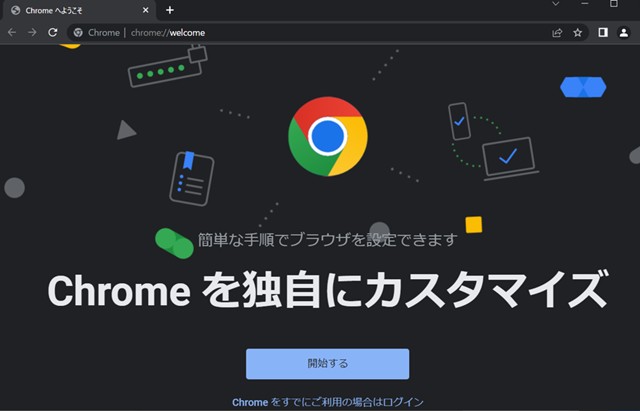要点
「スタートアップフォルダ」に、アプリ(ソフト)のショートカットを置けば、WIN10起動時に自動的にアプリが立ち上がる。
「スタートアップフォルダ」の場所はわかりにくい。
「スタートアップフォルダ」の場所
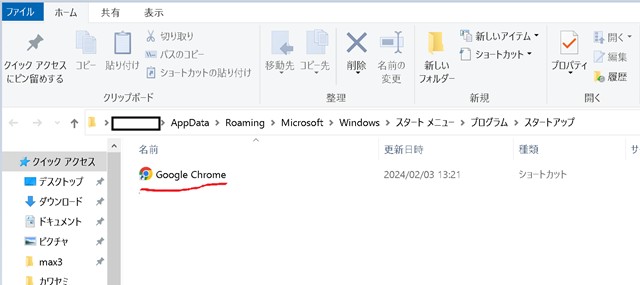
Google Chrome のショートカットを置いた「スタートアップフォルダ」
「スタートアップフォルダ」は、ユーザー>AppData>Roaming>Microfoft>Windows>スタートメニュー>プログラム>スタートアップにある。
これを開くには、「ファイル名を指定して実行」または(キー win+R)から「shell:startup」を入れてOKすればよい。
これで開いた スタートアップフォルダにアプリのショーットカットを置けばよい。
ショートカットを置くには、ドラグアンドドロップ、またはコピー、ペーストで良い。
アプリのショートカットを探すには
「ファイルの場所を開く」→ OK でわかる。